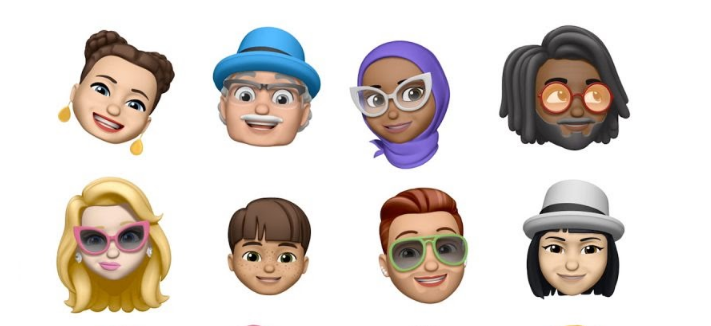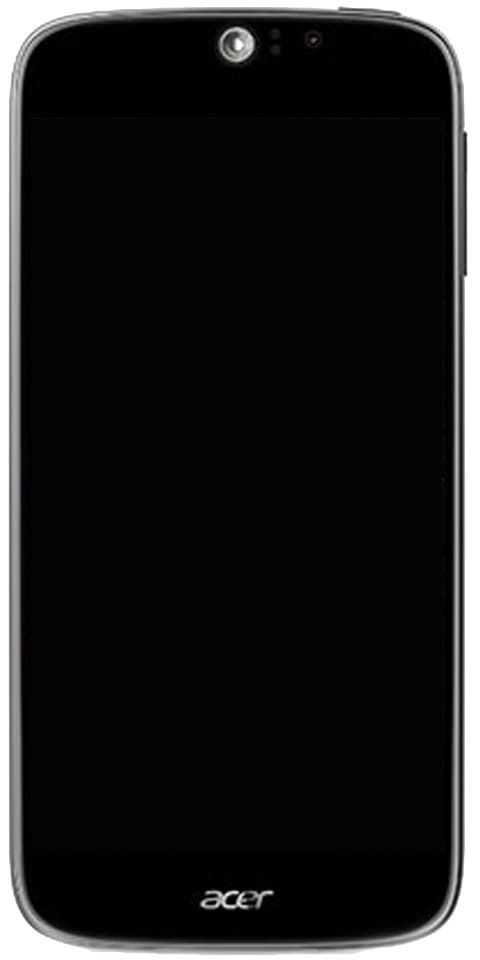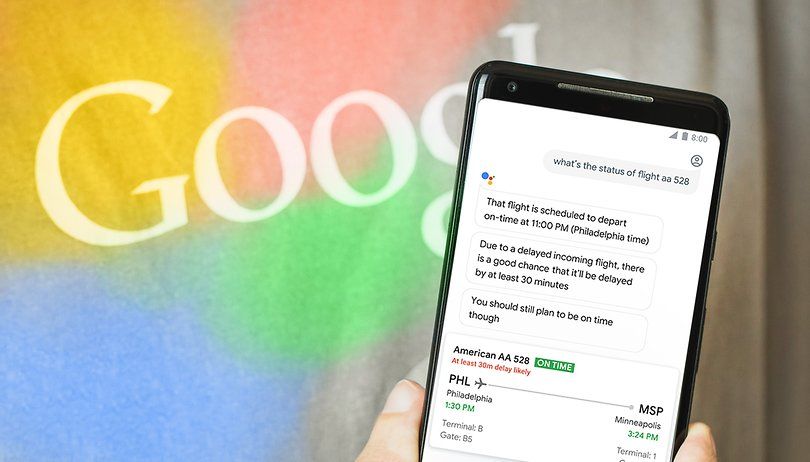วิธีการหมุนข้อความใน MS Paint - เพิ่มและระบายสีข้อความ
MS Paint มีมาตั้งแต่ปี 1990 และดูเหมือนว่ามันจะยังคงอยู่ที่นั่นในขณะที่พวกเราที่เหลือเดินหน้าต่อไป มีความกระชับและใช้งานง่ายในการวาดภาพแทรกภาพถ่ายและเพิ่มกล่องข้อความ อย่างไรก็ตามมีการติดตั้ง Windows ใช้งานได้ดีสำหรับการแก้ไขรูปภาพขั้นพื้นฐานและสามารถทำงานบางอย่างที่เราอาจต้องการสำหรับเว็บได้ บทช่วยสอนนี้จะแสดงวิธีการหมุนข้อความใน MS Paint วิธีเพิ่มข้อความปรับขนาดข้อความเปลี่ยนสีข้อความและหมุนข้อความใน MS paint

MS Paint ใช้ได้สำหรับการแก้ไขภาพขั้นพื้นฐาน และในกรณีที่คุณต้องการดำเนินการเพิ่มเติม จากนั้นคุณจะต้องมีโปรแกรมอื่น ๆ อีกมากมายที่ทำได้ดีกว่า บางส่วนของพวกเขาฟรีเช่น Gimp หรือ Paint.net .
nfl addon ที่ดีที่สุดสำหรับ kodi
หากคุณเป็นผู้ใช้ Windows 10 คุณจะได้รับ Paint 3D ซึ่งเป็นเวอร์ชันปรับปรุงของต้นฉบับ เราไม่ได้ทำงานกับสิ่งนั้นเรากำลังใช้ MS Paint หากคุณไม่พบให้พิมพ์ 'paint' ในช่อง Cortana Search แล้วเลือกจากที่นั่น MS Paint ไม่ได้ใช้เลเยอร์เหมือนโปรแกรมแก้ไขอื่น ๆ ดังนั้นคุณจะต้องเพิ่มข้อความลงในภาพโดยตรง

วิธีเพิ่มข้อความใน MS Paint:
การเพิ่มข้อความเพื่อสร้างมีมอาจเป็นสาเหตุที่พบบ่อยที่สุดว่าทำไมคุณถึงต้องการใช้ MS Paint เป็นงานที่ง่ายมากเช่นเดียวกับการหมุนข้อความใน MS paint แม้แต่โปรแกรมแก้ไขภาพขั้นพื้นฐานนี้ก็สามารถทำได้ ซึ่งเริ่มต้นด้วยการเพิ่มข้อความลงในรูปภาพ
ขั้นตอน:
- เปิด MS Paint และเพิ่มภาพพื้นหลังของคุณหากคุณใช้
- เลือกไอคอน 'A' ในส่วนเครื่องมือใน Ribbon
- วางเคอร์เซอร์บนรูปภาพที่คุณต้องการเพิ่มข้อความของคุณ
- จากนั้นพิมพ์ข้อความของคุณ
จำไว้! อย่าเลือกนอกกล่องข้อความจนกว่าคุณจะดำเนินการเสร็จสิ้น อย่างที่คุณจะไม่สามารถย้อนกลับไปได้อีกถ้าทำ!
ปรับขนาดข้อความใน MS Paint:
การปรับขนาดข้อความใน MS Paint ทำได้ง่ายมากเช่นเดียวกับการหมุนข้อความใน MS Paint แต่คุณต้องทำในขณะที่ยังคงเลือกข้อความอยู่ภายในภาพ คุณสามารถทำได้โดยทำตามขั้นตอนต่อไปนี้:
แอพ kodi สำหรับสมาร์ททีวี
- เลือกข้อความทั้งหมดที่คุณเพิ่มในกล่อง
- เลือกกล่องดรอปดาวน์ที่มีตัวเลขภายในฟอนต์บน Ribbon เพื่อปรับขนาด
- กำหนดตัวเลขเป็นขนาดตัวอักษรที่คุณต้องการ
บางทีคุณอาจพบว่าที่เก็บข้อความตัดข้อความบางส่วนถ้าคุณมีขนาดใหญ่เกินไป คุณสามารถปรับขนาดคอนเทนเนอร์ได้โดยเลือกลากและวาง สิ่งนี้ไม่ควรวางข้อความ คุณจึงไม่สามารถแก้ไขได้อีกต่อไป
เปลี่ยนสีข้อความใน MS Paint:
การเปลี่ยนสีข้อความและหมุนข้อความเป็นหนึ่งในสิ่งที่ง่ายกว่าในโปรแกรมระบายสี มีอินเทอร์เฟซที่เรียบง่ายที่แสดงจำนวนสีและความสามารถในการแก้ไข อีกครั้งคุณต้องแน่ใจว่ายังคงเลือกข้อความอยู่ ดังนั้นคุณสามารถแก้ไขได้ แต่อาจเป็นเรื่องง่าย
- เลือกข้อความทั้งหมดที่คุณเพิ่มในกล่องข้อความ
- เลือกสีจากกล่องสี
- จากนั้นเลือกแก้ไขสีและเลือกโทนเสียงหากค่าเริ่มต้นไม่เหมาะกับคุณ
หมุนข้อความใน MS Paint:
การหมุนข้อความใน MS Paint เป็นสิ่งที่เราถือว่าง่ายมากในโปรแกรมแก้ไขอื่น ๆ ตามปกติคุณจะเพิ่มข้อความเป็นเลเยอร์ จากนั้นคุณสามารถปรับแต่งให้เข้ากับเนื้อหาที่คุณต้องการได้ ด้วย MS Paint คุณไม่ได้ใช้เลเยอร์ดังนั้นคุณจึงต้องทำงานหนักขึ้นเล็กน้อย
รอมที่กำหนดเองสำหรับหมายเหตุ 4

ใช้ได้กับภาพโดยรวมเท่านั้น ดังนั้นเมื่อคุณวางข้อความคุณจะต้องหมุน คุณต้องวางไว้บนพื้นที่คุณยังสามารถหมุนข้อความได้โดยไม่ทำให้ภาพเสีย คุณไม่สามารถเลือกข้อความแยกและหมุนใน MS paint
ขั้นตอน:
- เพิ่มข้อความของคุณลงในภาพ
- เลือกแท็บหน้าแรกที่ด้านบน
- เลือกเครื่องมือ Select ใน Ribbon แล้ววาดกล่องรอบข้อความ
- จากนั้นเลือกหมุนและเลือกการตั้งค่าของคุณ
คุณไม่สามารถหมุนข้อความด้วยตนเองใน MS Paint ได้ คุณมีตัวเลือกสำหรับขวา 90, ซ้าย 90, หมุน 180, พลิกแนวตั้งและพลิกแนวนอน เมื่อหมุนแล้วคุณยังสามารถปรับแต่งข้อความได้ในขณะที่ยังคงเลือกอยู่ เมื่อคุณคลิกนอกส่วนที่เลือกคุณจะตั้งค่าข้อความ เลิกทำเป็นเพื่อนของคุณเช่นเคย แต่มันไม่ได้ทำให้ชีวิตง่าย
ฉันหวังว่าคุณจะชอบบทความนี้และตอนนี้คุณรู้เกี่ยวกับ How to Rotate Text in MS Paint - Add and Color text สำหรับข้อสงสัยเพิ่มเติมโปรดแจ้งให้เราทราบในส่วนความคิดเห็นด้านล่าง ขอให้มีความสุขในวันนี้!
ดูเพิ่มเติม: ใส่สัญลักษณ์องศาบน macOS: ทำอย่างไร?